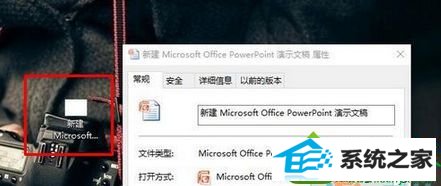
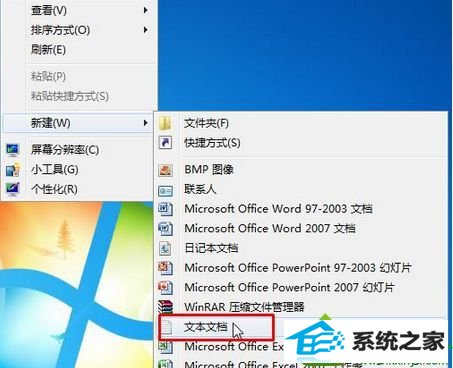
————————这行不用复制————————
rem 关闭windows外壳程序explorer taskkill /f /im explorer.exe rem 清理系统图标缓存数据库 attrib -h -s -r "%userprofile%/Appdata/Local/iconCache.db" del /f "%userprofile%/Appdata/Local/iconCache.db" attrib /s /d -h -s -r "%userprofile%/Appdata/Local/Microsoft/windows/Explorer/*" del /f "%userprofile%/Appdata/Local/Microsoft/windows/Explorer/thumbcache_32.db" del /f "%userprofile%/Appdata/Local/Microsoft/windows/Explorer/thumbcache_96.db" del /f "%userprofile%/Appdata/Local/Microsoft/windows/Explorer/thumbcache_102.db" del /f "%userprofile%/Appdata/Local/Microsoft/windows/Explorer/thumbcache_256.db" del /f "%userprofile%/Appdata/Local/Microsoft/windows/Explorer/thumbcache_1024.db" del /f "%userprofile%/Appdata/Local/Microsoft/windows/Explorer/thumbcache_idx.db" del /f "%userprofile%/Appdata/Local/Microsoft/windows/Explorer/thumbcache_sr.db" rem 清理 系统托盘记忆的图标 echo y|reg delete "HKEY_CLAssEs_RooT/Local settings/software/Microsoft/windows/CurrentVersion/Traynotify" /v iconstreams echo y|reg delete "HKEY_CLAssEs_RooT/Local settings/software/Microsoft/windows/CurrentVersion/Traynotify" /v pasticonsstream rem 重启windows外壳程序explorer start explorer
————————这行不用复制———————— 3、点击“文件”—“另存为”,在保存界面中保存类型修改为“所有文件”,将文件名修改为“修复缓存.bat”,点击“保存”;
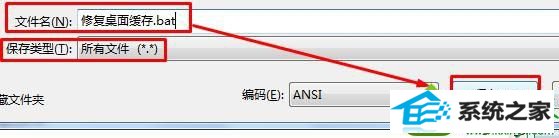
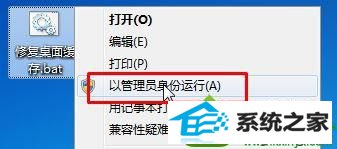
分享到: